Reklama
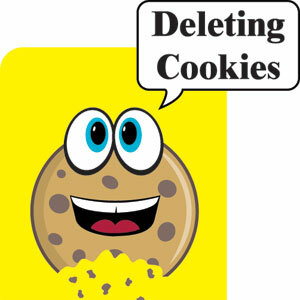 Súbory cookie prehliadača sú jednoduché a stabilné textové súbory, ktoré sú úplne podobné správam poskytnutým webovým serverom (t. J. Webovým serverom) prehliadaču. Táto správa sa používa na identifikáciu používateľa pri prihlásení na web.
Súbory cookie prehliadača sú jednoduché a stabilné textové súbory, ktoré sú úplne podobné správam poskytnutým webovým serverom (t. J. Webovým serverom) prehliadaču. Táto správa sa používa na identifikáciu používateľa pri prihlásení na web.
Ako je vysvetlené v príspevku, uchovávanie súborov cookie vo vašom prehliadači na neurčito má určité obavy týkajúce sa ochrany osobných údajov. Všetky prehliadače majú funkcie správy súborov cookie. Môžete ľahko odstrániť všetky cookies alebo konkrétne cookies. Niektoré cookies môžete dokonca nastaviť tak, aby boli blokované, zatiaľ čo ostatným povolíte. Niekedy si však rád ponechám pár cookies - napr. tie zo sociálnych fór, bankových stránok, preferencií rozšírenia - zatiaľ čo odstránite zvyšok počas relácií prehliadania.
Firefox mi umožňuje vytvoriť bielu listinu a uložiť informácie o súboroch cookie. Prehliadač Chrome vám stále nedáva takú vyladenú kontrolu. Pozrime sa teda na rýchly spôsob vytvorenia bielej listiny na ukladanie konkrétnych súborov cookie do prehliadača Chrome a globálnejšieho riešenia pomocou skvelého freewaru.
Vanilla pre Google Chrome
Vanilla pre Google Chrome je veľmi užitočné a ľahko použiteľné rozšírenie na správu súborov cookie. Aplikácia Vanilla pre Google Chrome vám umožňuje pridať názvy domén na bielu listinu. Môžete pridať názvy domén najvyššej úrovne (napr www.google.com) alebo použite zástupné znaky (* .google.com) na uvedenie všetkých subdomén (napríklad docs.google.com, mail.google.com) do zoznamu povolených. Do bielej listiny môžete pridať domény manuálne z jej správcu, ktorý je k dispozícii v možnostiach rozšírenia.
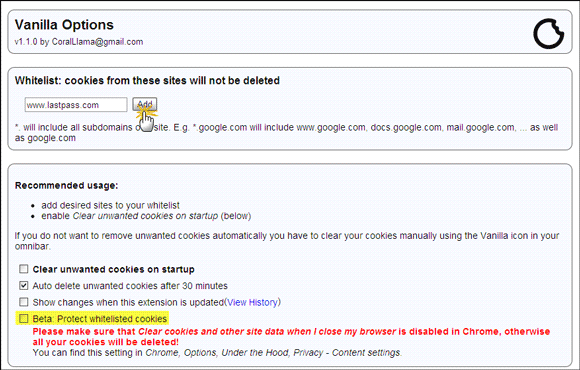
Upozorňujeme, že rozšírenie uvádza - web, na ktorom sú uložené vaše prihlasovacie údaje, sa môže líšiť od stránok, ktoré používate. Napr. Ak sa prihlásite na web youtube.com pomocou svojho ID Google, musíte pridať obe. Musíte sa tiež uistiť, že v prehliadači Chrome je vypnutá funkcia Vymazať súbory cookie a ďalšie údaje stránok, keď je prehliadač zatvorený, inak budú všetky vaše súbory cookie odstránené. Ochrana bielej listiny, ak sa tak nestane, je stále funkciou beta.
Pridanie názvov domén na bielu listinu je však najjednoduchšie z ikony rozšírenia na omnibare. Omnibar zobrazí ikonu pre všetky webové stránky, ktoré odosielajú súbory cookie prvej strany.
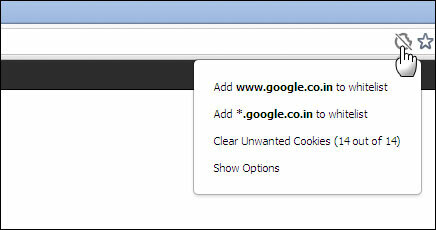
Zvyšnú konfiguráciu je možné vykonať na stránke Možnosti rozšírenia. Podobne ako na snímke obrazovky môžete nastaviť rozšírenie tak, aby pri štarte vymazalo všetky súbory cookie okrem súborov na bielej listine a / alebo ho nastavilo na automatické odstránenie všetkých súborov cookie po 30 minútach.
Diagnostické nástroje vám umožňujú zobraziť súbory cookie v prehliadači. Denník obsahuje zoznam všetkých súborov cookie s časovými pečiatkami.
CCleaner
O tom sme veľa hovorili CCleaner Optimalizujte svoj systém tak, aby bežal čo najlepšie pomocou CCleanerPočas posledných dvoch rokov sa CCleaner v čase písania zmien trochu zmenil, pokiaľ ide o čísla verzií... až po verziu 3.10. Aj keď program vizuálne nezmenil veľa (je to ... Čítaj viac . Často sa uvádza ako jedna z povinných inštalácii Údržba PC Nástroje. Mnoho nevyužíva vstavané čistiace nástroje prehliadača na vymazanie dočasných údajov, ale spoliehajú sa na čistiace nástroje ako CCleaner na optimalizáciu všetkých rohov nášho systému naraz. CCleaner čistí všetky stopy nášho prehliadania, ale tiež nám poskytuje spôsob, ako vytvoriť bielu listinu a zachovať používanie konkrétnych súborov cookie. Vytvorenie bielej listiny pomocou cookies našich najčastejšie používaných stránok je v CCleaner ľahký proces. Po normálnom prehliadaní otvorte aplikáciu CCleaner a prejdite na stránku možnosti.
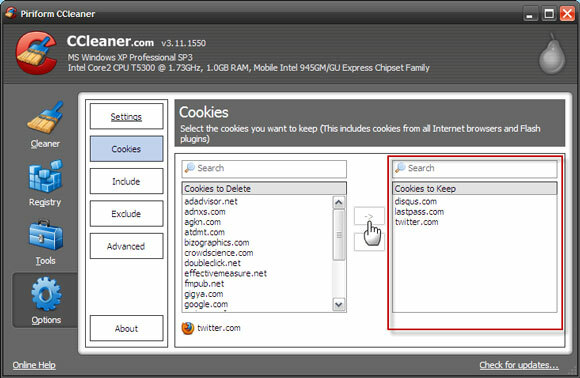
CCleaner zachytáva všetky súbory cookie, ktoré sú v dočasnej vyrovnávacej pamäti prehliadača (-ov), a uvádza ich. Všetko, čo musíte urobiť, je vybrať zo zoznamu a presunúť ich do chráneného zoznamu (Súbory cookie, ktoré si chcete ponechať) pomocou šípky. Ako bolo uvedené, tento zoznam obsahuje všetky súbory cookie od všetko internetové prehliadače a doplnky Flash.
Spravujete svoje vedome? sušienky pomocou bielej listiny, ktorá vám pomôže uchovávať určité súbory cookie počas relácií prehliadania? Uprednostňujete Firefox alebo Chrome, pokiaľ ide o „správu súborov cookie“?
Obrázok Kredit: Shutterstock
Saikat Basu je zástupcom redaktora pre internet, Windows a produktivitu. Po odstránení špiny z MBA a desaťročnej marketingovej kariéry je teraz zanietený pomáhať ostatným pri zlepšovaní ich schopností rozprávať príbehy. Dáva pozor na chýbajúcu čiarku Oxford a nenávidí zlé snímky obrazovky. Ale jeho myšlienky upokojujú fotografie, Photoshop a produktivita.


